Редагування |
Підготовка відеозаписів для перенесення до iTunes (для GZ-HM960) |
Встановіть атрибути EXPORT для знятих відеороликів, додавши позначку „LIB.“.
Коли встановлено атрибути EXPORT, відеоролики можна легко зареєструвати у iTunes на комп’ютері за допомогою наданого програмного забезпечення.
- 1
- 2
- 3
- 4
- 5
- 6

Виберіть режим відео.
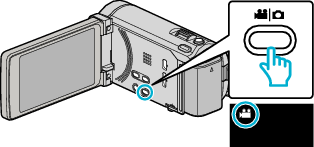

Натисніть  , щоб вибрати режим відтворення.
, щоб вибрати режим відтворення.
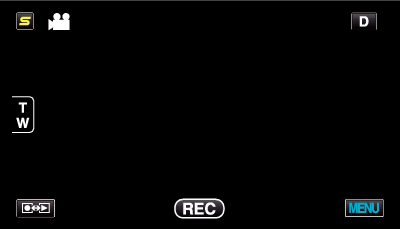

Натисніть „MENU“.
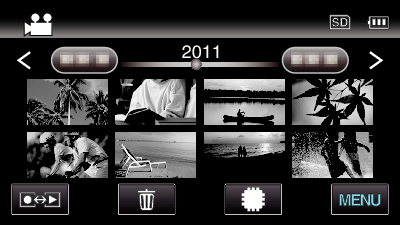

Натисніть „EXPORT SETTINGS“.
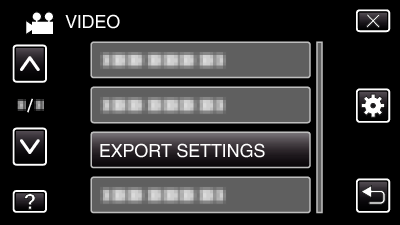

Натисніть на відеозапис, щоб виконати редагування.
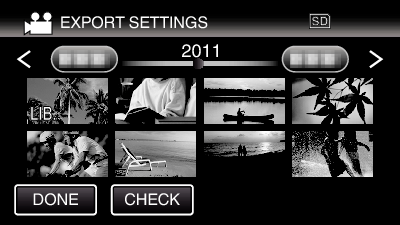
На вибраних файлах з’явиться піктограма „LIB.“.
Щоб усунути піктограму „LIB.“ з файлу, натисніть на файл повторно.
Щоб вийти з „EXPORT SETTINGS“, натисніть „DONE“.
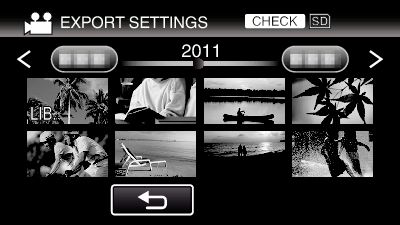
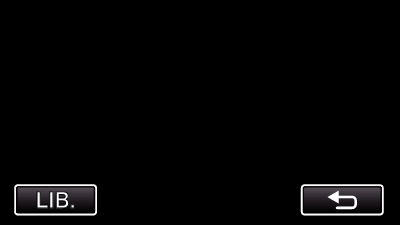
Натисніть „CHECK“, щоб перевірити вибраний відеозапис.
Натисніть на відеозапис для перевірки на екрані, що з’явиться після натискання на „CHECK“. Відображається початок відеозапису (зображення).
Після встановлення відеозапису натисніть „LIB.“.
Натисніть „ ![]() “, щоб повернутися до екрана індексу „EXPORT SETTINGS“.
“, щоб повернутися до екрана індексу „EXPORT SETTINGS“.

Після вибору всіх файлів натисніть „YES“.
ПРИМІТКИ
- Ви можете знімати відеоролики у форматі iTunes, встановивши параметр „EXPORT SHOOTING“ перед початком зйомки.
- Формат знятих відеороликів змінюється, коли вони переносяться на жорсткий диск комп’ютера з використанням наданого програмного забезпечення.
Це не розповсюджується на файли, що зберігаються у пам’яті даного пристрою. - Позначка „LIB.“ не відображається на інших екранах індексу.
Переміщення перетворених відеороликів до iPod
Ви можете експортувати відеофайли на iTunes, використовуючи надане програмне забезпечення Everio MediaBrowser 3 BE.
Встановіть програму на комп’ютер та підключіть даний пристрій до ПК.
Щоб отримати докладну інформацію щодо використання програми, зверніться до файлу довідки.
Докладну інформацію щодо переміщення файлів до iPod можна знайти у файлі довідки для iTunes.
Проблеми експорту файлів до iTunes
- Зверніться до пунктів „Питання та відповіді“, „Остання інформація“, „Інформація про завантаження“ тощо у розділі „Натисніть, щоб отримати останню інформацію стосовно продукту“ у файлі довідки наданого програмного забезпечення Everio MediaBrowser 3 BE.
